文章詳情頁
Win10系統(tǒng)怎么修改hosts文件?Win10系統(tǒng)hosts文件修改方法詳解
瀏覽:6日期:2022-09-15 13:13:30
不知道是否與誤操作有關(guān),小編電腦上安裝的Win10系統(tǒng)近期頻頻阻止軟件的正常下載,并彈出相關(guān)的提示。那么,Win10系統(tǒng)下載軟件被阻止該怎么辦呢?下面小編就來簡單介紹一下Win10系統(tǒng)下載軟件被阻止的解決方法,有類似困擾的朋友可不要錯(cuò)過了。
方法步驟
打開“運(yùn)行”對(duì)話框,鍵入hosts文件路徑:C:WINDOWSsystem32driversetc ,再按下“確定”按鈕;
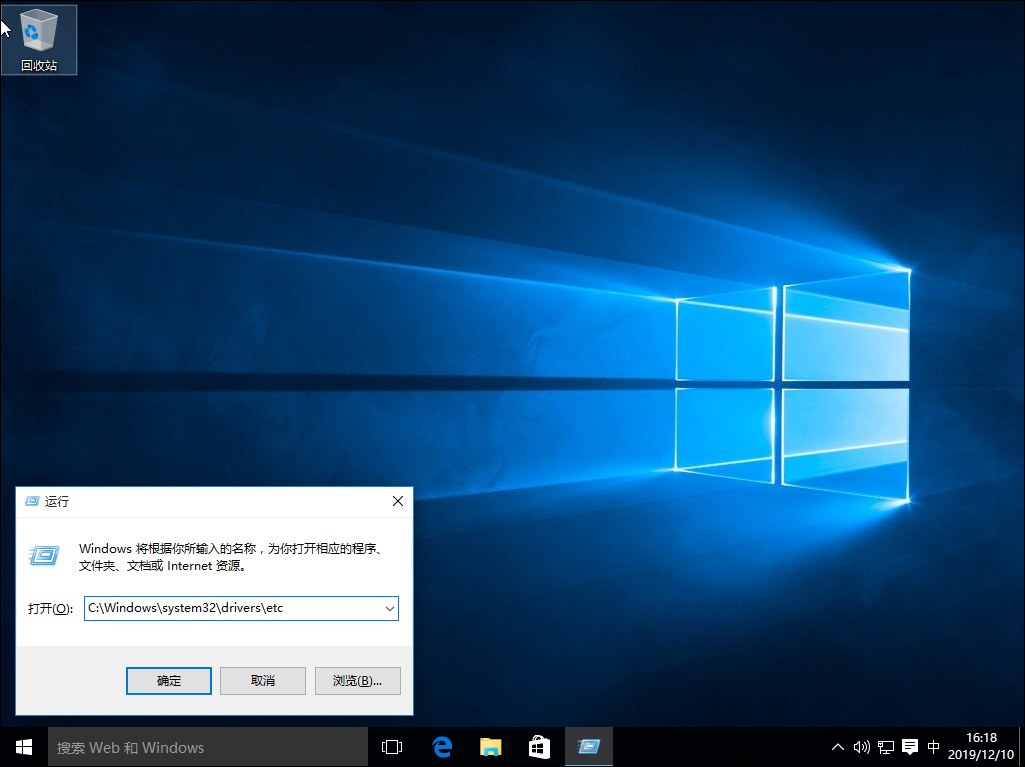
在文件夾中找到hosts文件,右鍵單擊選取“屬性”;
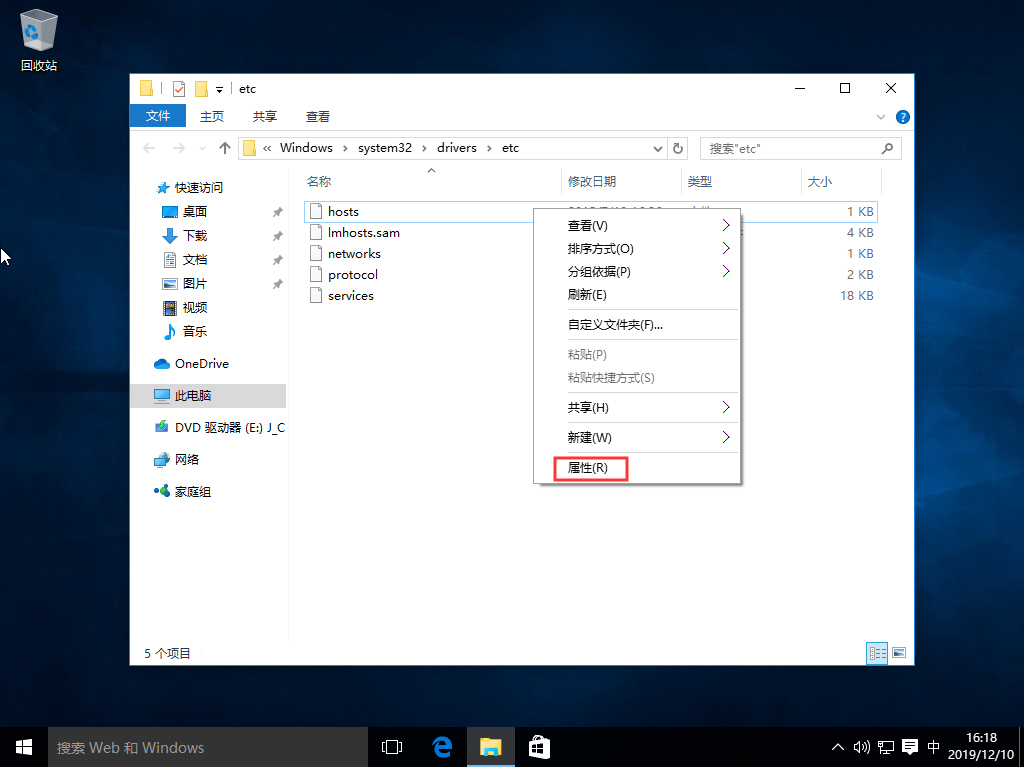
在hosts文件屬性窗口內(nèi)的“安全”一欄中找到正在使用的賬號(hào),給予“修改”和“寫入”權(quán)限后,點(diǎn)擊“應(yīng)用”;
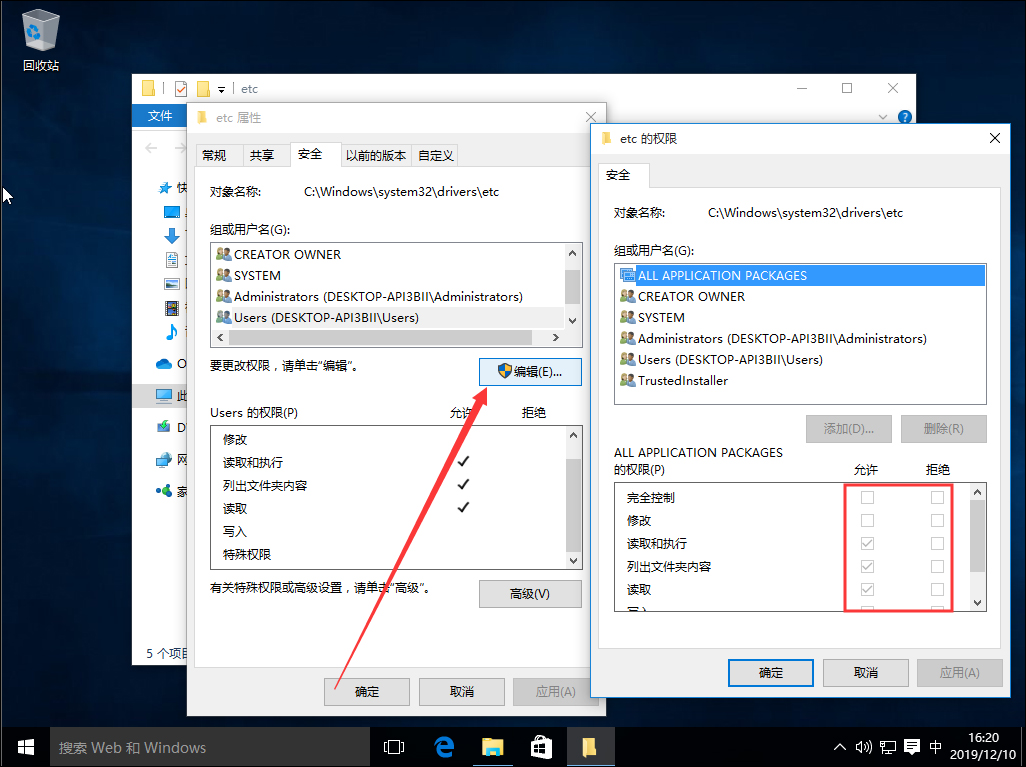
然后,以記事本格式打開hosts文件;
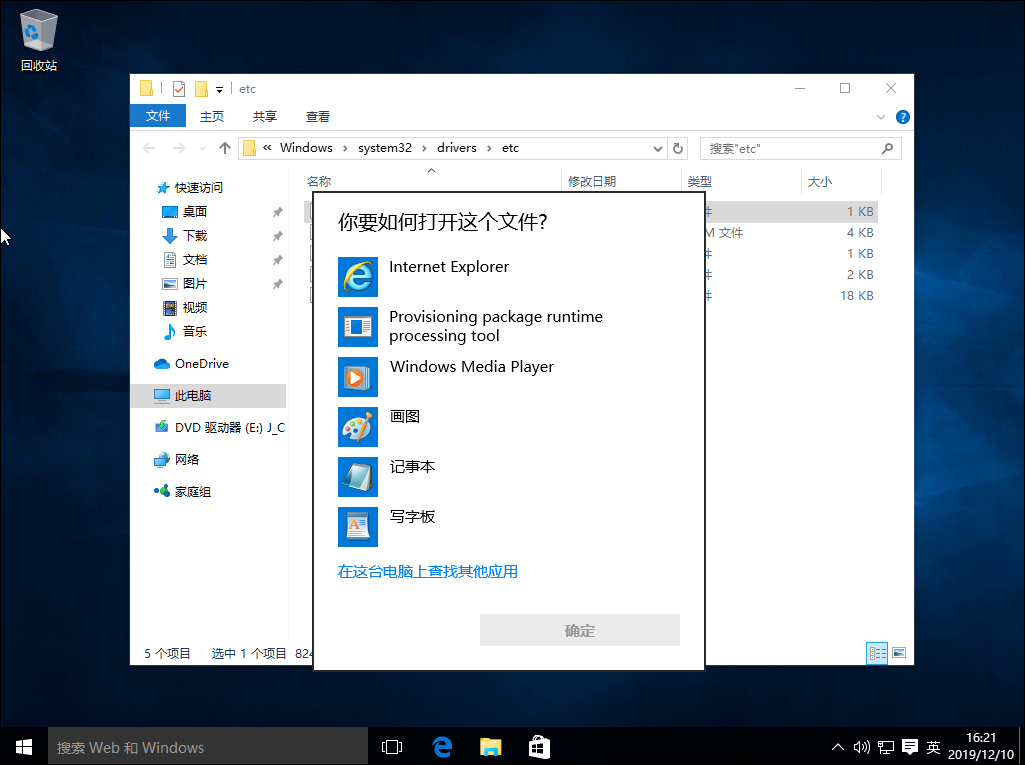
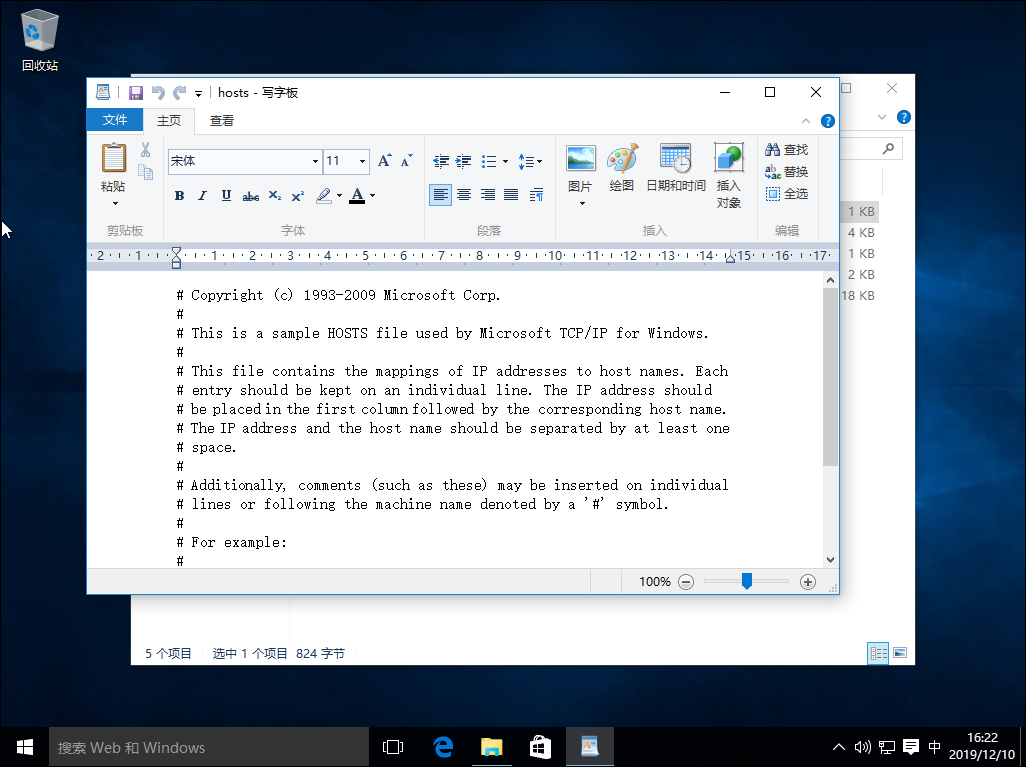
最后,鍵入一個(gè)指定IP訪問,并在輸入完成后按下“保存”即可。
標(biāo)簽:
Windows系統(tǒng)
win10
相關(guān)文章:
1. Win10系統(tǒng)下F盤屬性沒有安全選項(xiàng)怎么恢復(fù)?2. Centos7安裝Chacha20加密算法詳解3. Windows電腦開機(jī)黑屏只有鼠標(biāo)時(shí)該怎么處理?4. Win10專業(yè)版鼠標(biāo)右鍵新建不見了怎么回事?5. Win7輸入法被隱藏怎么恢復(fù)?6. Win11任務(wù)欄設(shè)置打開閃退怎么辦?Win11任務(wù)欄設(shè)置打開閃退解決方法7. Windows7系統(tǒng)guest賬戶開啟的方法8. Win10安裝軟件提示文件系統(tǒng)錯(cuò)誤怎么辦?9. Win7系統(tǒng)如何更改工作組名稱?10. Win8.1怎么禁用IE11瀏覽器中的“URL輸入聯(lián)想功能”?
排行榜

 網(wǎng)公網(wǎng)安備
網(wǎng)公網(wǎng)安備